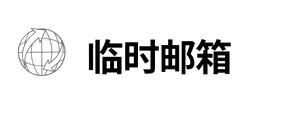完美創建的內容是當前的需要。然而,完美是經過多次編輯和審查之後的。使用 Google 文件的人很幸運能夠擁有建議模式功能,使內容編輯和評論成為可能。
使用該功能,可以輕鬆指出現有內容中的漏洞並使其完美無缺。看到評論功能的可行性後,世界也要求在其他平台上使用它,例如 WordPress。你猜怎麼著? Google 建議模式功能現在在 WordPress 中可行。不是直接的,但確實如此。
進一步閱讀本文以及如何在 WordPress 中使用評論。
我可以在 WordPress 內容編輯器中新增類似 Google 文件的評論嗎?
是的,可以在 WordPress 中使用 Google Docs 等建議功能。雖然不是核心功能,但您可以為此目的添加插件。
Multicollab 專業版為您提供與 Google 文件建議模式相同的功能。這對WordPress網站所有者來說確實是一個福音。使用該插件,您可以輕鬆地在編輯器本身中添加評論。
若要取得 Multicollab Pro 版本,請查看此處的詳細資訊。
關於多重協作插件
Multicollab 由 Multidots 技術精湛的團隊開發,是一款適用於 WordPress 內容編輯器的人工智慧驅動的文字編輯外掛程式。使用該插件使內容編輯、審閱、協作和發布比以前更容易。
該插件允許多個團隊成員共同努力改進內容。就相容性而言,Multicollab 與 Gutenberg 版本 8.6 至 10.7 配合良好; WordPress 版本 5.6 至 5.9 以上; PHP 版本 7.0 或 8.0; Google Chrome、Firefox 和 Safari 瀏覽器。基本上,這個插件支援所有常見平台。憑藉其無窮無盡的功能,Multicollab 已經贏得了大量讚譽,並已在貼文狀態,WP酒館, WP電梯, 和WordPress 貴賓。
由於內容為王,該外掛程式將幫助您獲得較高的 Google 排名、提高客戶/讀者的參與度以及高品質的流量,因為您發布的內容具有一流的品質。
如何在 WordPress 內容編輯器中啟用類似 Google 文件的建議模式?
儘管 Multicollab 具有巨大的內容編輯潛力,但它一點也不複雜。您不必是技術高手也能使用它。讓我向您解釋如何使用多協作建議功能。
啟用建議編輯:要使用建議模式,您需要開啟頁面/貼文並點擊右上角的 Multicollab 圖示。
編輯內容:
您將以新顏色看到您的變更。您刪除的任何內容都會被劃掉。
添加任何新文本,它將顯示為綠色
您可以獲得任何格式的建議,例如粗體、斜體、突出顯示文本
要添加更多詳細信息,請單擊您的建議並輸入評論。然後點選回覆。
您也可以使用 @mention 功能 @mention 您的編輯和其他團隊成員,您的 @mention 會將人員加入此討論並發送電子郵件。
接受或拒絕建議
選擇您想要接受或拒絕的任何建議文本,然後選擇接受或拒絕。
管理您的建議
您可以透過選擇多協作圖示並選擇活動選項卡,從活動面板管理給定的建議。你可以看到你所有的建議
當管理員從「多重協作」權限選項授予他們權限時,人們可以新增建議的編輯。選擇“多協作”並選擇“權限”選項卡,然後根據使用者角色選擇權限。
就是這樣。就像鼓掌一樣簡單。不是嗎?
直接在 WordPress 內容編輯器中進行社論評論的好處
透過 Multicollab,您將 美國華僑華人數據 解鎖在 WordPress 中創建引人入勝且以結果為導向的內容的可能性。
該外掛可以幫助您:
由於可以進行內聯評論 特別是如果您還沒有自己的網站 和編輯,因此提高了內容質量
在更短的時間內創建優質內容並促進團隊協作
將編輯指派給各個團隊成員並快速解 兄弟數據 決編輯問題
擁有令人印象深刻的社交媒體形象,因為它允許您在社交媒體平台上編輯評論/文本
輕鬆評論影片、圖像、圖庫和音頻
追蹤編輯歷史記錄,標記並記錄每次編輯
透過提供活動記錄和報告的高級儀表板 來獲得有關編輯工作流程的詳細見解
多重協作入門
您想為您的 WordPress 網站嘗試類似 Google 文件的建議模式嗎?查看示範或者你可以從免費試用多協作。
如果您遇到任何障礙,可以提供專家和基於文件的支援。這裡很好地解釋了使用此外掛程式的入門、故障排除、常規設定和其他各個方面。您還可以獲得免費或付費技術支援。